
ഡെബ് പാക്കറ്റുകൾ - പ്രത്യേക യൂട്ടിലിറ്റികൾ ഉപയോഗിച്ച് ഇൻസ്റ്റാൾ ചെയ്ത ഇൻസ്റ്റാളേഷൻ ഫയലുകൾ. ഇത് അടിസ്ഥാനമാക്കി ഡെബിയൻ വിതരണവും അസംബ്ലിയും സ്ഥിരസ്ഥിതിയായി ഡെബി ഫോർമാറ്റ് ഫയലുകൾ ഇൻസ്റ്റാളേഷൻ ചെയ്യുന്നതിന് പിന്തുണയ്ക്കുന്നു, അതായത്, ഇത് അധിക ഉപകരണങ്ങൾ ലോഡുചെയ്യാനോ പരിവർത്തനം ചെയ്യാനോ പാടില്ല. ഫയലുകൾ അൺപാക്ക് ചെയ്യാനും സോഫ്റ്റ്വെയറുമായി നേരിട്ട് ഇടപെടലിലേക്ക് പോകാനും ഉപയോക്താവിന് വ്യത്യസ്ത വഴികൾ ഉപയോഗിക്കാൻ കഴിയും. ഡെബിയൻ ഓപ്പറേറ്റിംഗ് സിസ്റ്റത്തിൽ അത്തരം പാക്കേജുകൾ ഇൻസ്റ്റാൾ ചെയ്യുന്നതിനുള്ള എല്ലാ രീതികളും കുറിച്ച് പറയാൻ ഇന്ന് ഞങ്ങൾ ആഗ്രഹിക്കുന്നു.
ഡെബിയനിൽ ഡെബിയാജുകൾ ഇൻസ്റ്റാൾ ചെയ്യുക
മിക്ക കേസുകളിലും, പ്രത്യേക കൺസോൾ കമാൻഡുകൾ വഴി പ്രോഗ്രാമുകൾ ലോഡുചെയ്ത് ഇൻസ്റ്റാളുചെയ്യും, കൂടാതെ എല്ലാ ഫയലുകളും official ദ്യോഗിക അല്ലെങ്കിൽ ഇഷ്ടാനുസൃത ശേഖരത്തിൽ നിന്ന് ഡ download ൺലോഡ് ചെയ്യുന്നു. എന്നിരുന്നാലും, അത്തരം രീതികൾക്ക് ചില നിയന്ത്രണങ്ങളും സൂക്ഷ്മതകളും ഉണ്ട്, ചിലപ്പോൾ ഒരു ഡെബി പാക്കേജ് സ്വീകരിക്കുന്നതിന് ഉപയോക്താക്കളെ മുൻകൂട്ടി നിർബന്ധിക്കുകയും മറ്റ് ഓപ്ഷനുകൾ ഉപയോഗിച്ച് ഇൻസ്റ്റാൾ ചെയ്യുകയും ചെയ്യുന്നു. അത്തരം സന്ദർഭങ്ങളിലാണ് ഇനിപ്പറയുന്ന ഏതെങ്കിലും നിർദ്ദേശങ്ങൾ ഉപയോഗിക്കുന്നത്, ഒരു ഒപ്റ്റിമൽ ഓപ്ഷൻ കണ്ടെത്തണം.രീതി 1: ബ്രൗസറിലൂടെ ഇൻസ്റ്റാളേഷൻ ആരംഭിക്കുന്നു
ഡെബ് ഫയലുകൾ ഡ download ൺലോഡ് ചെയ്യുമ്പോൾ സ്റ്റാൻഡേർഡ് പാക്കേജ് മാനേജർ ഉടൻ ബാധകമാക്കുക എന്നതാണ് ആദ്യ മാർഗം. വെബ് ബ്ര browser സറിലൂടെ നിങ്ങൾ ആദ്യം പാക്കേജ് ഡ download ൺലോഡ് ചെയ്യേണ്ട സന്ദർഭങ്ങളിൽ ഈ ഓപ്ഷൻ ഉപയോഗിക്കാൻ ഞങ്ങൾ നിർദ്ദേശിക്കുന്നു. അതിനാൽ നിങ്ങൾ പ്രക്രിയ വേഗത്തിലാക്കുക. സ്റ്റാൻഡേർഡ് മോസില്ല ഫയർഫോക്സ് ബ്ര .സറിന്റെ ഉദാഹരണം എടുത്ത് നടപടിക്രമം നോക്കാം.
- ആരംഭിക്കുന്നതിന്, നിങ്ങളുടെ സമ്മേളനത്തിന് അനുയോജ്യമായ ഒരു പാക്കേജ് പതിപ്പ് തിരഞ്ഞെടുക്കുക, തുടർന്ന് അത് ഡ download ൺലോഡ് ചെയ്യാൻ ആരംഭിക്കുക.
- തിരഞ്ഞെടുക്കാനുള്ള സാധ്യത ഉപയോഗിച്ച് സ്ക്രീൻ ഫോം പ്രദർശിപ്പിക്കുന്നു. ഈ സാഹചര്യത്തിൽ, "തുറന്ന ബി" ചെക്ക്മാർക്ക് പരിശോധിച്ച് "അപ്ലിക്കേഷനുകൾ ഇൻസ്റ്റാൾ ചെയ്യുന്നു (സ്ഥിരസ്ഥിതി)" ഓപ്ഷൻ ഒരു ഉപകരണമായി തിരഞ്ഞെടുക്കുന്നുവെന്ന് ഉറപ്പാക്കുക.
- ഡ download ൺലോഡ് പൂർത്തിയാകുമ്പോൾ, പുതിയ ബാച്ച് മാനേജർ വിൻഡോ ഉടനടി തുറക്കും. നടപടിക്രമം ആരംഭിക്കുന്നതിന് നിങ്ങൾ ഉചിതമായ ബട്ടണിൽ ക്ലിക്കുചെയ്യണം.
- ഓപ്പറേറ്റിംഗ് സിസ്റ്റത്തിലെ അത്തരം പ്രക്രിയകൾ സൂപ്പർ യൂസറിനുവേണ്ടി മാത്രം മാത്രമാണ് നടത്തുന്നത്, അതിനാൽ തുടരാൻ നിങ്ങൾ അവന്റെ പാസ്വേഡ് നൽകേണ്ടതുണ്ട്.
- അവസാനം പ്രതീക്ഷിക്കുക, തുടർന്ന് തത്ഫലമായുണ്ടാകുന്ന സോഫ്റ്റ്വെയർ പ്രവർത്തിപ്പിക്കുക, ഉദാഹരണത്തിന്, അപ്ലിക്കേഷൻ മെനുവിലൂടെ അല്ലെങ്കിൽ കൺസോളിൽ ആരംഭ കമാൻഡ് നൽകി.
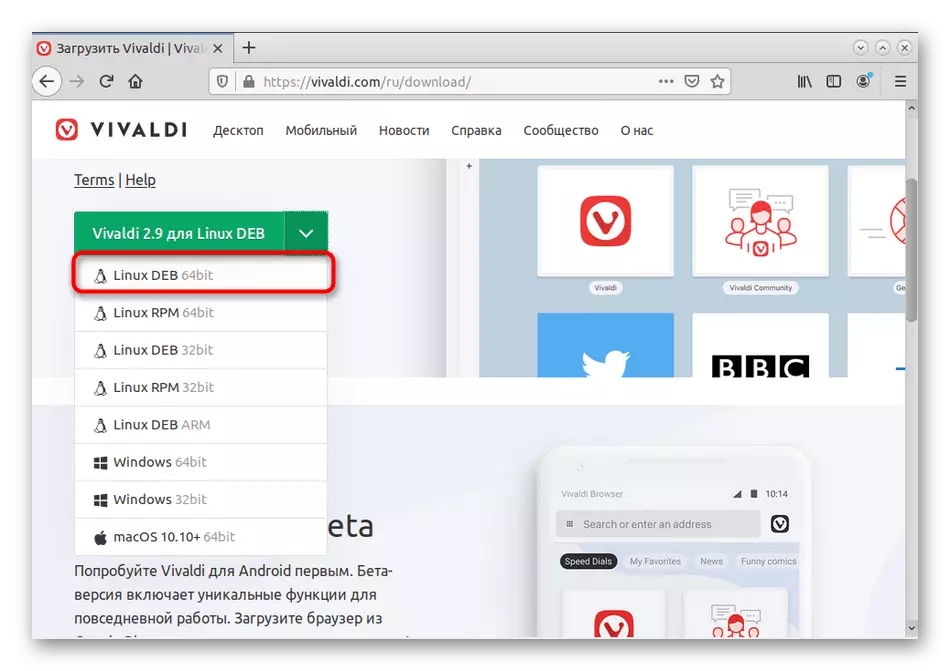

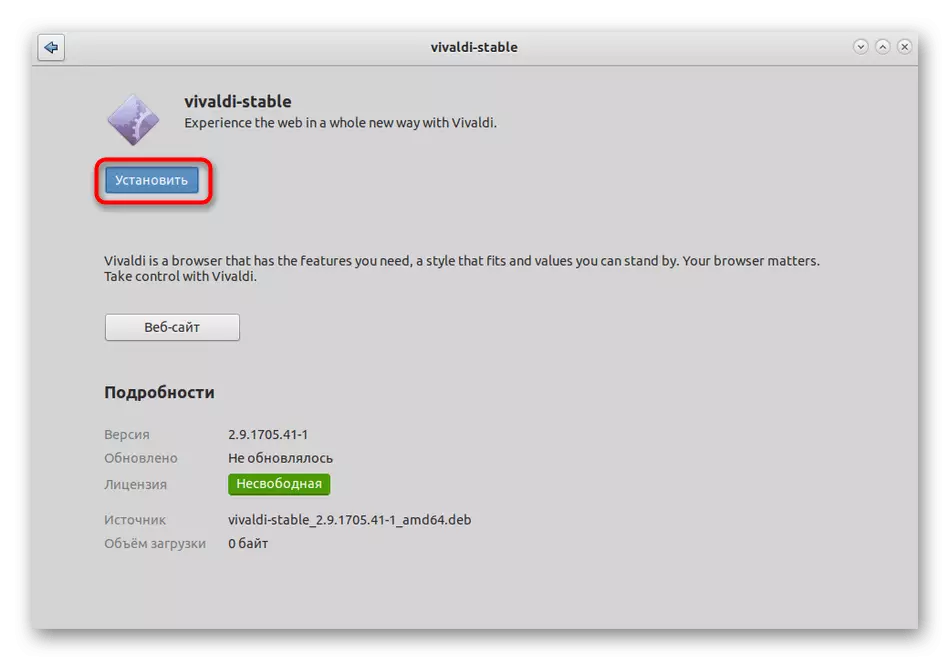
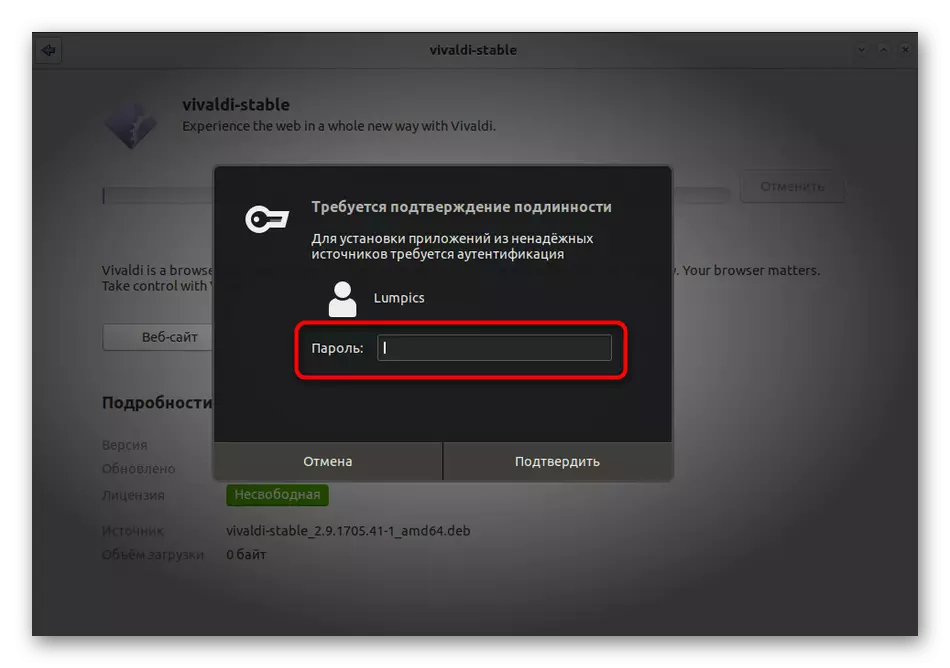
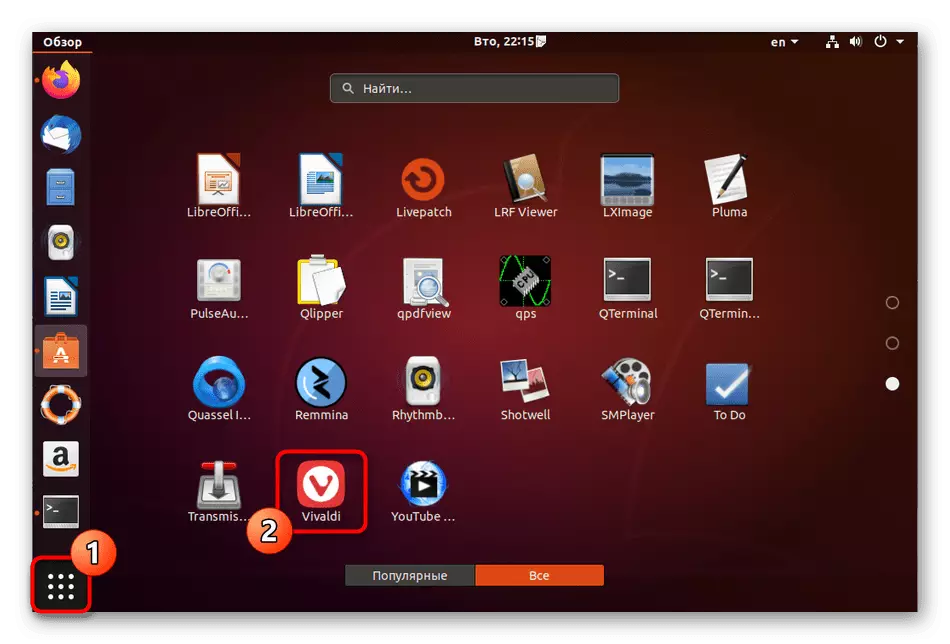
മറ്റെല്ലാവരിൽ നിന്നും ഈ ഓപ്ഷന്റെ കാർഡിനൽ വ്യത്യാസം, വിജയകരമായ ഇൻസ്റ്റാളേഷന് ശേഷമുള്ള പാക്കേജ് ഉടനടി ഇല്ലാതാക്കിയത്, ഡ download ൺലോഡുകൾ ഉപയോഗിച്ച് ഫോൾഡറിൽ സംഭരിക്കില്ല. ഇത് സ്വയം ഫയലുകൾ സ്വയം ഇല്ലാതാക്കേണ്ടതിന്റെ ആവശ്യകതയിൽ നിന്ന് നിങ്ങളെ രക്ഷിക്കും, പക്ഷേ സഞ്ചിത സ്ഥലത്ത് സ space ജന്യ ഇടം സംരക്ഷിക്കാൻ നിങ്ങളെ അനുവദിക്കും.
രീതി 2: സ്റ്റാൻഡേർഡ് ഇൻസ്റ്റാളർ
നിങ്ങൾ ശ്രദ്ധിച്ചതുപോലെ, ആദ്യ രീതിയിൽ, ആദ്യ രീതിയിൽ ബ്രൗസർ വഴി അപ്ലിക്കേഷൻ ഇൻസ്റ്റാൾ ചെയ്യുന്നതിന് ഞങ്ങൾ ഒരു സ്റ്റാൻഡേർഡ് ബാച്ച് മാനേജർ ഉപയോഗിച്ചു. ഈ രീതിയിൽ, ഞങ്ങൾ ഈ ഉപകരണത്തെക്കുറിച്ച് സംസാരിക്കും, പക്ഷേ ഇപ്പോൾ വെബ് ബ്ര browser സർ ഒരു തരത്തിലും ഇടപെകില്ല. നിങ്ങൾക്ക് ഇതിനകം ഒരു ഡെബി പാക്കേജ് ലഭിച്ചുവെങ്കിൽ ഇനിപ്പറയുന്ന പ്രവർത്തനങ്ങൾ നടപ്പിലാക്കാൻ ശുപാർശ ചെയ്യുന്നു അല്ലെങ്കിൽ ആവശ്യമായ വസ്തു സ്ഥിതിചെയ്യുന്ന സ്ഥലത്ത് ഒരു നീക്കംചെയ്യാവുന്ന മീഡിയം ചേർത്തു.
- ആവശ്യമുള്ള സോഫ്റ്റ്വെയർ സംഭരിച്ചിരിക്കുന്ന സ്ഥലത്തേക്ക് പോകുക, വലത് മ mouse സ് ബട്ടണിൽ ക്ലിക്കുചെയ്യുക.
- ദൃശ്യമാകുന്ന സന്ദർഭ മെനുവിൽ, "അപ്ലിക്കേഷനുകൾ ഇൻസ്റ്റാൾ ചെയ്യുന്നതിന് തുറക്കുക" എന്ന് വിളിക്കുന്ന ആദ്യ വരിയിൽ നിങ്ങൾക്ക് താൽപ്പര്യമുണ്ട്.
- "ഇൻസ്റ്റാൾ" ബട്ടണിൽ ക്ലിക്കുചെയ്ത് പ്രക്രിയയുടെ അവസാനത്തിനായി കാത്തിരിക്കുക മാത്രമാണ് ഇത് അവശേഷിക്കുന്നത്.
- നടപടിക്രമത്തിൽ ചില പിശകുകൾ സംഭവിക്കുകയാണെങ്കിൽ, പാക്കേജിന്റെ സന്ദർഭ മെനുവിനെ വീണ്ടും വിളിച്ച് പ്രോപ്പർട്ടികളിലേക്ക് പോകുക.
- ഇവിടെ "അവകാശ" ടാബിൽ, ചെക്ക്ബോക്സ് ചെക്ക് പരിശോധിക്കുക "ഒരു ഫയൽ എക്സിക്യൂഷൻ ഒരു പ്രോഗ്രാമായി അനുവദിക്കുക". പാക്കേജുകൾ സൃഷ്ടിക്കുമ്പോൾ സംഭവിക്കുന്ന കോഡിംഗ് പിശകുകൾ ഇത് ശരിയാക്കും. മാറ്റങ്ങൾ വരുത്തിയ ശേഷം, ഇൻസ്റ്റാളേഷൻ പുനരാരംഭിക്കേണ്ടത് ആവശ്യമാണ്, അങ്ങനെ അത് ശരിയായി കടന്നുപോകുന്നു.

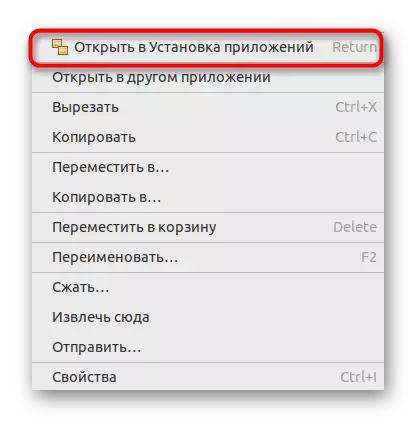



ചില സമയങ്ങളിൽ ഈ ഇൻസ്റ്റാളേഷൻ എന്നാൽ ശരിയായി പ്രവർത്തിക്കാൻ വിസമ്മതിക്കുകയോ ഉപയോക്താവ് അതിന്റെ പ്രവർത്തനത്തിന് അനുയോജ്യമല്ല. പിന്നെ ഒരു മൂന്നാം കക്ഷി തീരുമാനത്തിന്റെ ഉപയോഗം ഒന്നും തടയുന്നില്ല, പക്ഷേ ഇതിനായി നിങ്ങൾ അധിക പ്രവർത്തനങ്ങൾ നടത്തണം.
രീതി 3: GDEBY യൂട്ടിലിറ്റി
മൂന്നാം കക്ഷി ഡവലപ്പർമാരിൽ നിന്നുള്ള ഏറ്റവും പ്രശസ്തമായ ഉപകരണമാണ് ജിഡിബി എന്ന യൂട്ടിലിറ്റി, അത് ഇതിനകം അതിന്റെ പേരിൽ നിന്ന് ഇതിനകം വ്യക്തമാണ്. സ്റ്റാൻഡേർഡ് പാക്കറ്റ് മാനേജർക്ക് ഒരു ബദലായി ഉപയോഗിക്കാൻ ഞങ്ങൾ നിങ്ങളെ ഉപദേശിക്കുന്നു. ആരംഭിക്കാൻ, നിങ്ങൾ അത് സിസ്റ്റത്തിലേക്ക് ചേർക്കേണ്ടതുണ്ട്, അത് സംഭവിക്കുന്നു:
- അപ്ലിക്കേഷൻ മെനു തുറന്ന് ടെർമിനൽ പ്രവർത്തിപ്പിക്കുക.
- ഇവിടെ നിങ്ങൾ സുഡോ ആപ്റ്റ് ഇൻസ്റ്റാൾ ചെയ്യേണ്ടതുണ്ട് GDEBI കമാൻഡ് ഇൻസ്റ്റാൾ ചെയ്യേണ്ടതുണ്ട്. ഇത് സജീവമാക്കുന്നതിന്, എന്റർ ക്ലിക്കുചെയ്യുക.
- നിങ്ങൾക്ക് ഇതിനകം അറിയാവുന്നതുപോലെ, ഇൻസ്റ്റാളേഷൻ സൂപ്പർ യൂസറിന്റെ പേരാണ്. പാസ്വേഡ് നൽകി അക്കൗണ്ടിന്റെ ആധികാരികത സ്ഥിരീകരിക്കുക. ഈ രീതിയിൽ നൽകിയിരിക്കുന്ന കഥാപാത്രങ്ങൾ പ്രദർശിപ്പിക്കുന്നില്ലെന്ന് പരിഗണിക്കുക.
- ഇൻസ്റ്റാളേഷൻ വിജയകരമായി കടന്നുപോകുന്നത് നിങ്ങളെ അറിയിക്കും. അതിനുശേഷം, ഡെബ് പാക്കേജിന്റെ സ്ഥാനത്തേക്ക് പോകുക, pkm- ൽ ക്ലിക്കുചെയ്യുക, സന്ദർഭ മെനുവിൽ ക്ലിക്കുചെയ്യുക, "മറ്റൊരു അപ്ലിക്കേഷനിൽ തുറക്കുക" തിരഞ്ഞെടുക്കുക.
- ലിസ്റ്റിൽ, "GDEB പാക്കറ്റ് ഇൻസ്റ്റാളേഷൻ പ്രോഗ്രാം" തിരഞ്ഞെടുക്കുക, എൽകെഎം സ്ട്രിംഗിൽ ഇരട്ട-ക്ലിക്കുചെയ്യുന്നു.
- സ്റ്റാൻഡേർഡ് സോഫ്റ്റ്വെയർ വിൻഡോ ആരംഭിക്കും. ഇവിടെ നിങ്ങൾക്ക് പാക്കേജ് പതിപ്പിന്റെ നില കണ്ടെത്താം, വിവരണവുമായി സ്വയം പരിചയപ്പെടുത്തുക, ഫയലുകളിൽ ഉൾപ്പെടുത്തുക. നിങ്ങൾ ഉടനടിയാണെങ്കിൽ, "സജ്ജമാക്കുക" ക്ലിക്കുചെയ്ത് പ്രക്രിയ പൂർത്തിയാക്കുന്നതിന് കാത്തിരിക്കുക.
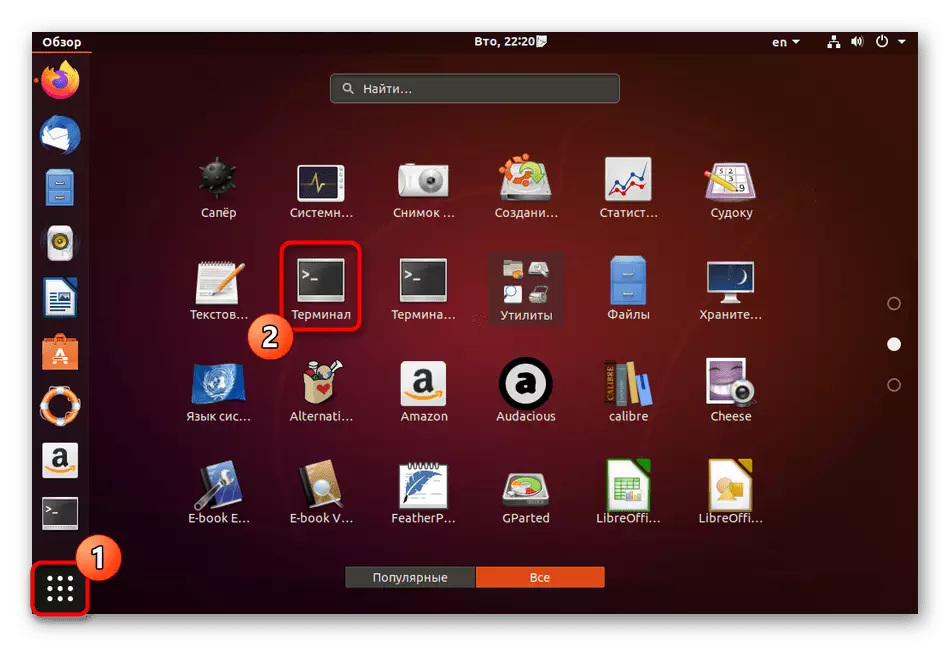

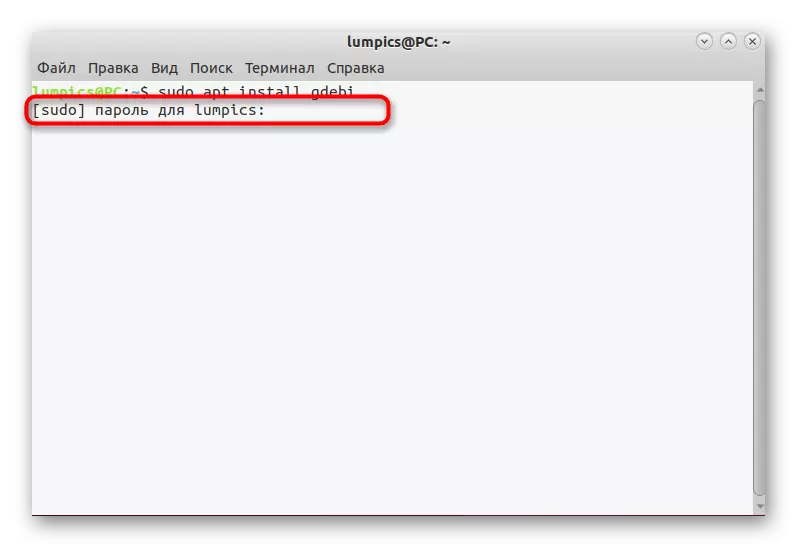
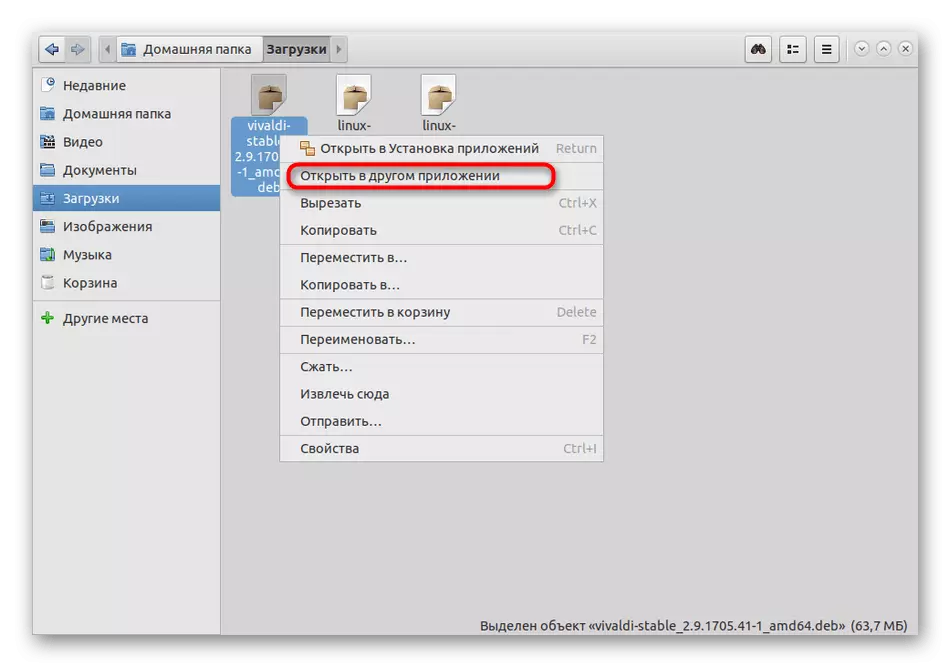
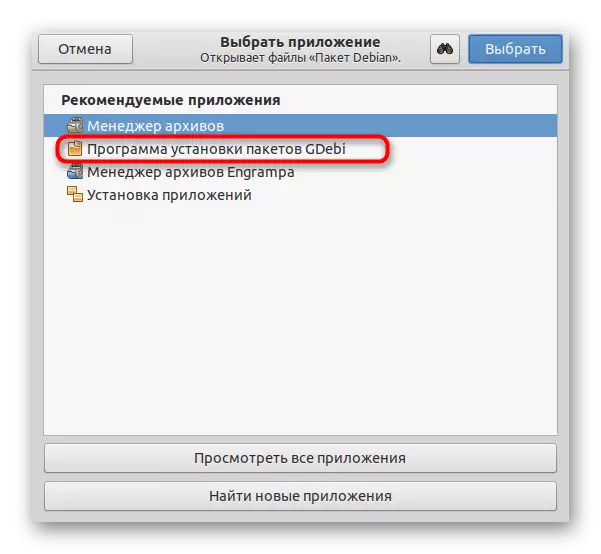

നിങ്ങൾക്ക് കാണാനാകുന്നതുപോലെ, പാക്കറ്റുകൾ ചേർക്കുന്നതിന് മൂന്നാം കക്ഷി ഉപകരണങ്ങളുടെ ഉപയോഗത്തിൽ സങ്കീർണ്ണമല്ല. നിങ്ങൾ ജിഡിഇബിയിൽ തൃപ്തനല്ലെങ്കിൽ, താങ്ങാനാവുന്ന ഒരു അനലോഗ് തിരയുകയാണെങ്കിൽ, പാക്കേജുകൾ ഇൻസ്റ്റാൾ ചെയ്യുന്നതിനുള്ള ഒരു മാർഗമായി ഈ പരിഹാരം ഉപയോഗിക്കണോ എന്ന് മനസിലാക്കാൻ അതിന്റെ official ദ്യോഗിക ഡോക്യുമെന്റേഷൻ ഉപയോഗിച്ച് അത് വായിക്കുക.
രീതി 4: DPKG കമാൻഡ്
ഡെബിയനിൽ ടൈപ്പ് ഡിബി ഫയലുകൾ ഇൻസ്റ്റാൾ ചെയ്യുന്നതിന്റെ അവസാന ഉദാഹരണമായി, സാധാരണ ടെർമിനൽ കമാൻഡ് പരിഗണിക്കുക. ഇത്തരത്തിലുള്ള ഇൻസ്റ്റാളേഷനായി, നിങ്ങൾ കമാൻഡിന്റെ ലളിതമായ വാക്യഘടന പര്യവേക്ഷണം ചെയ്ത് ഫയലിന്റെ സ്ഥാനം അറിയും, അതിനാൽ ബുദ്ധിമുട്ടുകൾ ഉണ്ടാകരുത്.
- ആരംഭിക്കാൻ, ഫയലിലേക്കുള്ള കൃത്യമായ പാതയുടെ നിർവചനം ഉപയോഗിച്ച് ഇത് കണ്ടെത്താം. ഇത് ചെയ്യുന്നതിന്, ഫയൽ മാനേജർ വഴി കണ്ടെത്തുക, സന്ദർഭ മെനു കോൾ ചെയ്ത് "പ്രോപ്പർട്ടികൾ" എന്നതിലേക്ക് പോകുക.
- ഇവിടെ "രക്ഷാകർതൃ ഫോൾഡർ" പാത്ത് ഓർക്കുക അല്ലെങ്കിൽ പകർത്തുക. അവനാണ് കൃത്യമായ സ്ഥാനം.
- അതിനുശേഷം, ഏതെങ്കിലും സൗകര്യപ്രദമായ രീതിയിലൂടെ കൺസോൾ തുറക്കുക, ഉദാഹരണത്തിന്, "പ്രിയങ്കരങ്ങൾ" പാനൽ വഴി.
- Sudo dpkg -i / home / user / user / permure.deb കമാൻഡ് നൽകുക. പാത്ത് സ്വന്തമായി മാറ്റിസ്ഥാപിക്കുക, ഒപ്പം വിപുലീകരണത്തെ കണക്കിലെടുത്ത് പ്രോഗ്രാമിന്റെ പേര് വ്യക്തമാക്കുക.
- സൂപ്പർ യൂസർ പാസ്വേഡിന്റെ പ്രവർത്തനം സ്ഥിരീകരിക്കുക.
- ഒരു ഡാറ്റാബേസ് വായനയും അൺപാക്ക് ചെയ്യാത്ത ആർക്കൈവ്സ് ആരംഭിക്കും.
- പൂർത്തിയാകുമ്പോൾ, ഒരു പുതിയ ഇൻപുട്ട് ലൈൻ ദൃശ്യമാകും, മാത്രമല്ല നിങ്ങൾക്ക് മുകളിൽ ഇൻസ്റ്റാളേഷൻ മുഴുവൻ ക്രമവും പരിശോധിക്കാനും അത് വിജയകരമായി അവസാനിപ്പിക്കുമോ എന്ന പഠിക്കാനും കഴിയും.


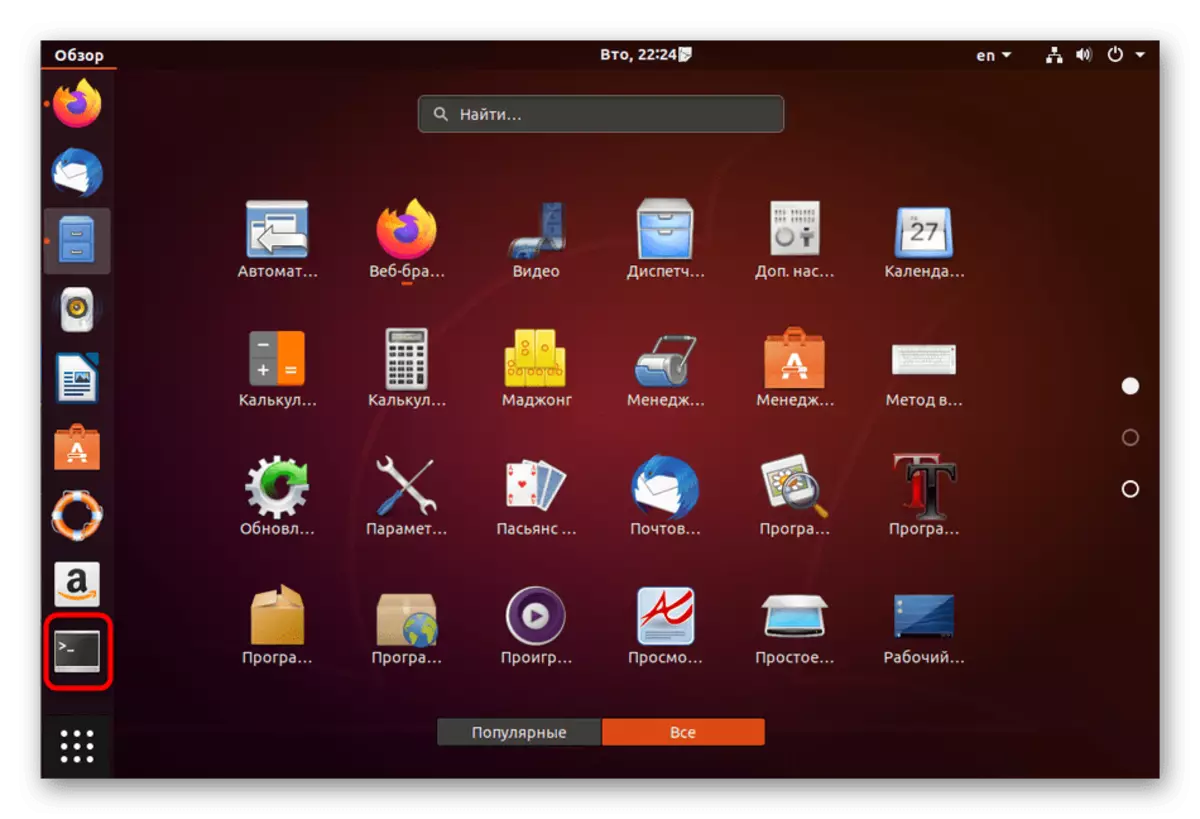
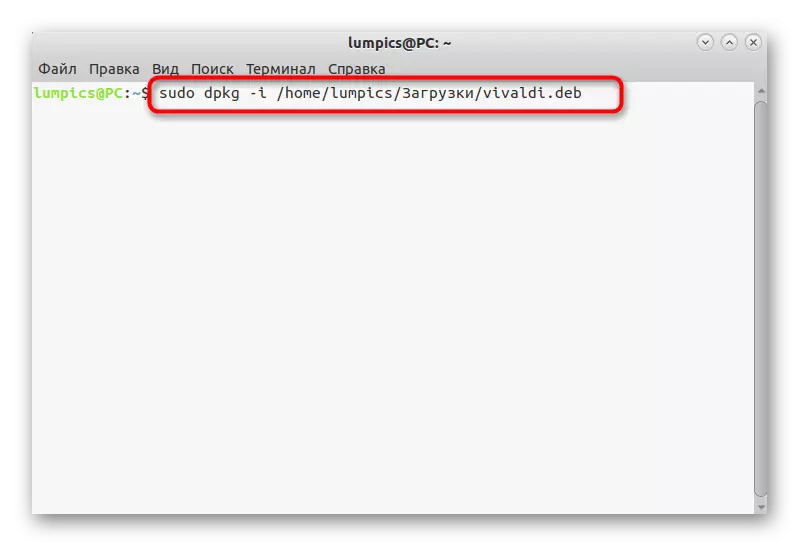

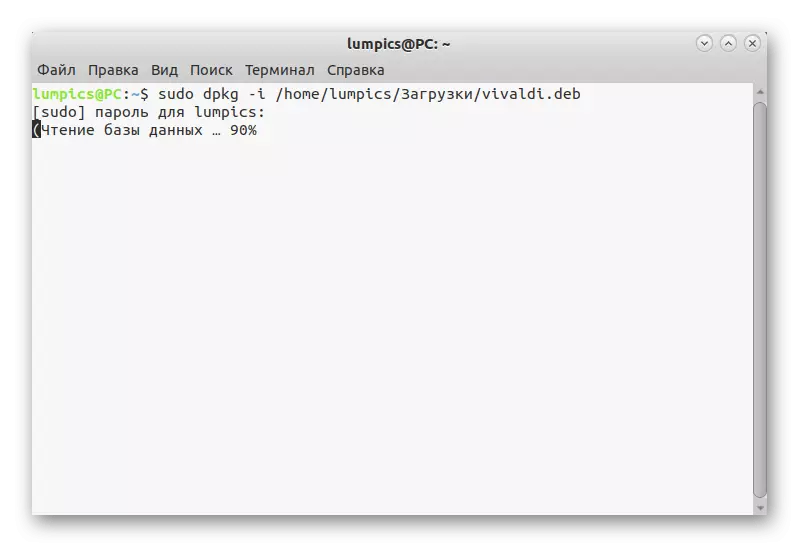

പൂർണ്ണ പാതയിൽ പ്രവേശിക്കാൻ ആഗ്രഹമില്ലെങ്കിൽ, ഉദാഹരണത്തിന്, ഒരു വരിയിൽ നിരവധി ആപ്ലിക്കേഷനുകൾ സജ്ജമാക്കുക, നിങ്ങൾക്ക് സിഡി വഴി ഈ സ്ഥലത്തേക്ക് നീങ്ങാൻ കഴിയും.
ഈ ലേഖനം ഡെബിയനിൽ ഡെബിയനിൽ ഡെബിയറ്റുകൾ ഇൻസ്റ്റാൾ ചെയ്യുന്നതിലെ ആക്സസ് ചെയ്യാവുന്ന രീതികൾ ഡിസ്അസംബ്ലിംഗ് ചെയ്തു. നിങ്ങൾ ഒരു പുതിയ ഉപയോക്താവാണെങ്കിൽ, നിങ്ങൾക്കായി മികച്ച രീതി ഒപ്റ്റിമൽ കണ്ടെത്തുന്നതിന് ഓരോ ഓപ്ഷനും വായിക്കുക. കൂടാതെ, കൺസോൾ ടീമുകളുടെ വധശിക്ഷ ഗ്രാഫിക് ഷെല്ലിലൂടെ നിയന്ത്രിക്കാൻ കൂടുതൽ ബുദ്ധിമുട്ടാണെന്ന് തോന്നുന്നു, പക്ഷേ ഇത് ഉപയോഗിക്കാൻ അവരെ പരിചയപ്പെടുത്താനും "ടെർമിനൽ" ഉപയോഗിച്ച് സ്ഥിരമായ ഇടപെടലിലേക്ക് പോകാനും ഇത് വിലമതിക്കുന്നു.
